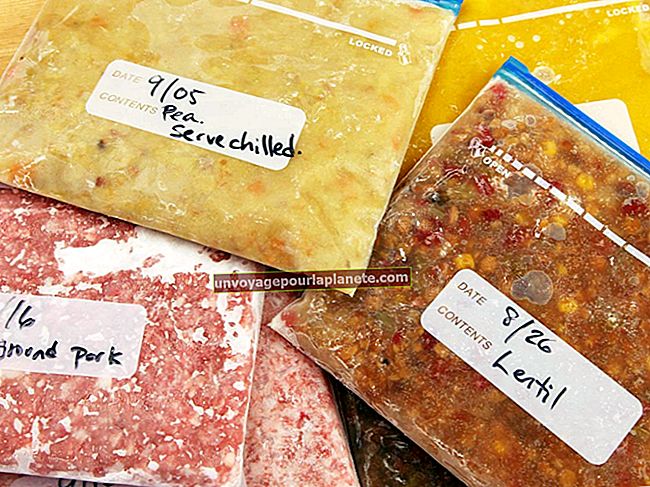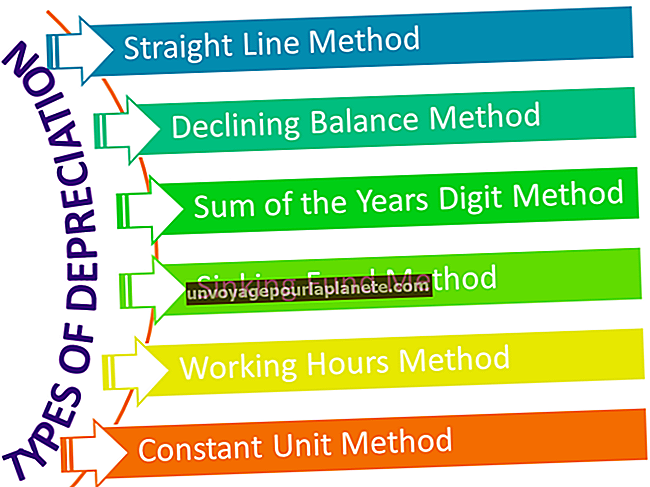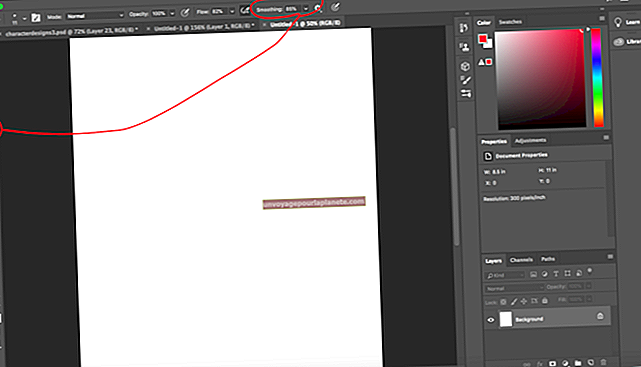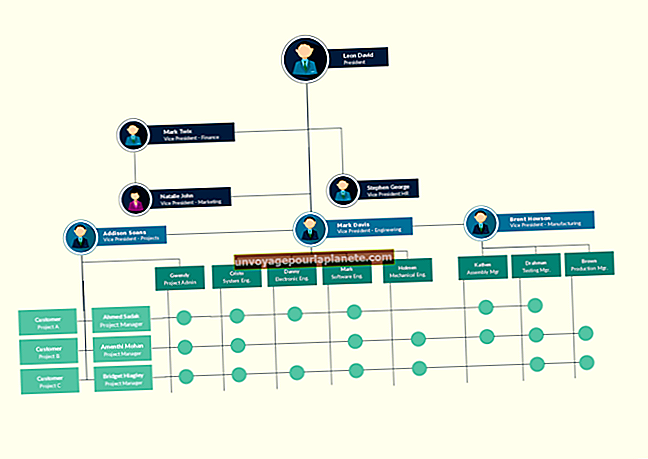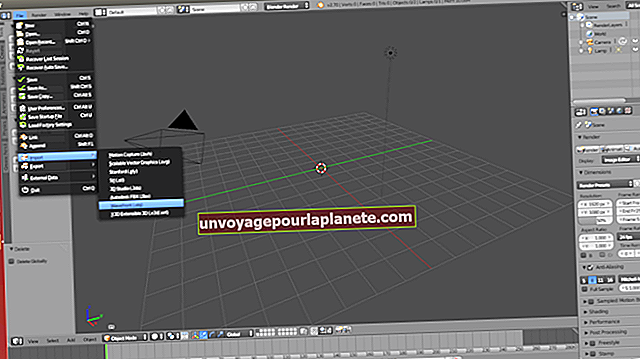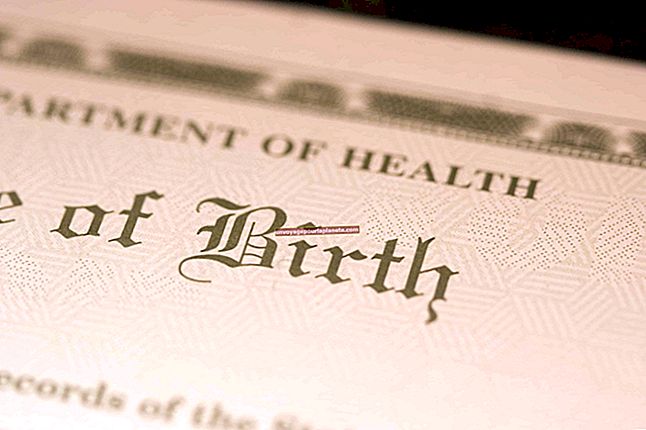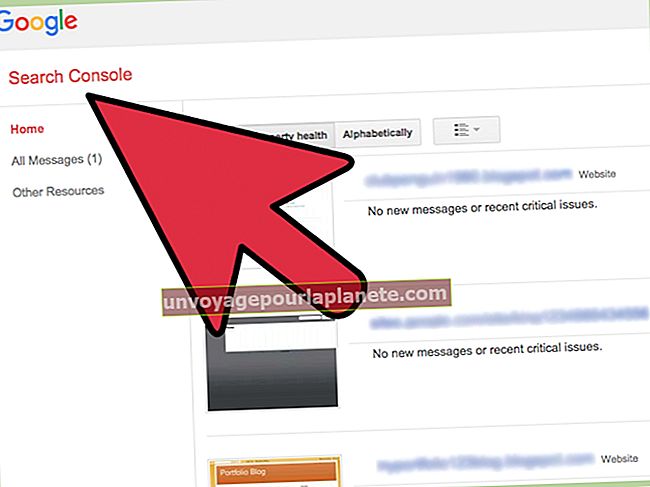Cách chèn số trang vào bảng tính Excel
Có thể xem số trang trong bảng tính Microsoft Office Excel trên màn hình hoặc trong bố cục in thường rất hữu ích cho những người dùng có nội dung bảng tính trải dài trên nhiều trang. Để hiển thị các số trang này trong bảng tính của bạn, bạn phải thêm chúng theo cách thủ công. Khi làm việc trong Chế độ xem trang, những con số này sẽ xuất hiện cả trên màn hình và trong các bản in của bạn; các số sẽ không xuất hiện trên màn hình khi làm việc ở Chế độ xem thường, nhưng sẽ vẫn xuất hiện trong bất kỳ bản in nào.
1
Khởi chạy Microsoft Excel 2010 và mở bảng tính bạn muốn chỉnh sửa.
2
Chọn trang tính mà bạn muốn chèn số trang.
3
Nhấp vào tab "Xem" ở phía trên của cửa sổ Excel.
4
Nếu ở chế độ Xem Thông thường, hãy nhấp vào "Bố cục Trang" ở phía trên bên trái, bên dưới các tab, để chuyển sang chế độ xem Bố cục Trang; điều này sẽ cho phép bạn xem các số trên màn hình.
5
Nhấp vào tab "Chèn" ở phía trên bên trái của cửa sổ Excel.
6
Nhấp vào "Đầu trang & Chân trang" ở phía trên bên phải, bên dưới các tab.
7
Nhấp vào bên trong phần bên trái, giữa hoặc bên phải của chân trang, ở cuối bảng tính của bạn. Nhóm Công cụ Đầu trang Và Chân trang xuất hiện trong tab Thiết kế ở trên cùng.
8
Nhấp vào nhóm "Công cụ Đầu trang và Chân trang" rồi nhấp vào "Số Trang". Trình giữ chỗ [& Trang] xuất hiện trong chân trang của bạn.
9
Bấm vào bất kỳ đâu bên ngoài chân trang để xem số trang thực trong dạng xem Bố cục Trang.
10
Nhấp vào tab "Xem" ở đầu cửa sổ Excel và chọn "Bình thường" để chuyển về chế độ xem bình thường.